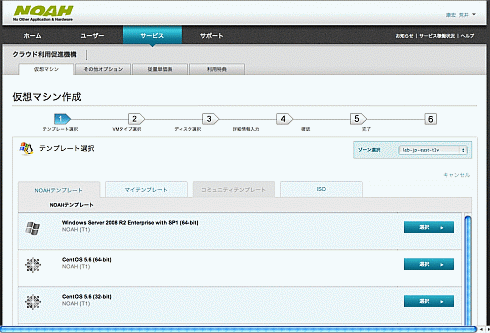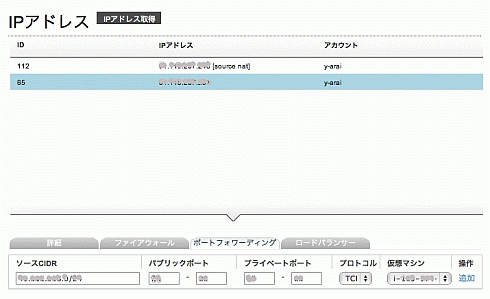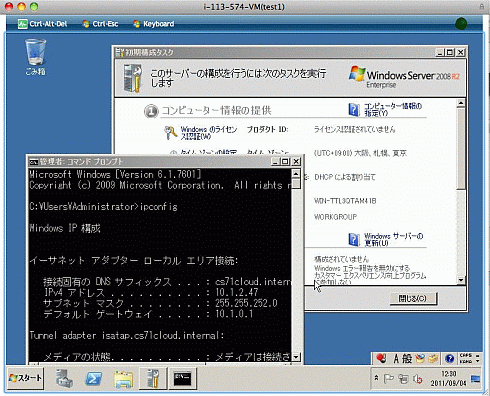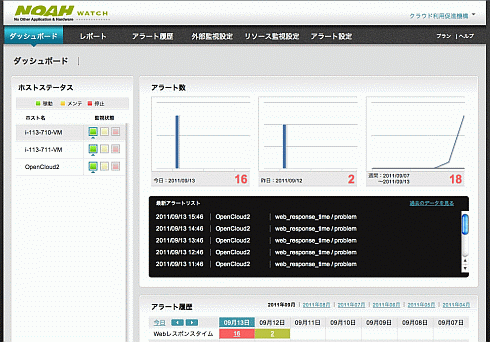CloudStack 採用、IDCフロンティアの「NOAH」を試す:CloudStackによるプライベートクラウド構築術(番外編)(2/2 ページ)
仮想マシン(インスタンス)の起動
それでは、さっそくNOAHセルフタイプで仮想マシンを起動してみます。
仮想マシンの作成は前述の「仮想マシン作成」ボタンから行います。
仮想マシンの作成はウィザード形式で、ボタンをクリックすると、図6のようなインストラクションの画面が表示され、利用者はその表示に従い、マシーンイメージ(テンプレート)や仮想マシンのスペックを選択し、必要な入力を行っていくだけで可能です。
仮想マシン起動は以下のような流れになっています。
テンプレート選択
起動するマシンイメージを選択します(例: Windows Server 2008 R2、CentOS 6.0、Ubuntu Server 10.04など)。
↓
VMタイプ選択
起動する仮想マシンスペックの選択 (例 1CPU/2GB RAM,、2CPU/4GB RAMなど)。課金タイプ(時間課金、月額課金)も選択します。
↓
ディスク選択
追加ディスクの指定。1GB単位で指定可能です。
↓
詳細情報入力
仮想マシンの台数の指定、仮想マシン名/グループ名入力、SSH鍵の指定(SSH鍵生成も可能)を行います。
↓
確認
テンプレート/VMタイプ/ディスクや、入力した項目の最終確認に加え、注意事項の連絡が表示されます。問題なければ Subscribeを押します。
↓
確認
仮想マシンの作成と起動が実行されます。仮想マシン実行処理の状態が表示されます。
仮想マシンが起動すると、仮想マシンの一覧表示から起動したマシンの詳細情報やステータス、IPアドレスが確認できます。
仮想マシンにはプライベートIPアドレスが付いており、起動した直後の状態ではコンソールによるアクセスは可能ですが、インターネット経由でのアクセスやサービス提供はできません。
外部からのアクセスを行う場合には、リソース → IPアドレス からポートフォワーディング、スタティックNAT、ロードバランサのいずれかの設定を行う必要があります。
図7はポートフォワーディングの設定の例です。「IPアドレス取得」ボタンを押すとサービス用のグローバルIPアドレスが自動的に1つ割当てられます。グローバルIPアドレスに対して、接続元のIPアドレス範囲と、TCPまたはUDPのポート範囲、接続先の仮想マシンとポート範囲を指定することにより、ポートの転送設定が行われ、 仮想マシンへアクセスできるようになります。
起動した仮想マシンに対して、22(SSH)のポートフォワーディング設定を行うことで、仮想マシン作成時に指定したSSH鍵を用いてログインすることが可能になります。
スタティックNATでは、グローバルIPアドレスを仮想マシンと1対1で結び付けることができます。
また、ロードバランサはポート単位で複数のサーバを指定することができ、負荷分散のアルゴリズムも、round robin、Least Connected、Sourceから選択することができます。
ロードバランサの作成と負荷分散の設定が、Webインターフェイスから簡単に行えるのは使い勝手が良く、Webサイト等のシステムでは重宝しそうです。
Windowsサーバの起動
テンプレートに Windows Server 2008 R2もあるため、こちらも早速起動してみました。
仮想マシンの起動に関しては Linuxサーバと同じですが、SSH鍵については指定する必要がなく、Administratorのパスワードが生成され、自動的に仮想マシン内へ設定が行われます。パスワードを亡くした場合でも、管理画面のパスワードのリセットでパスワードの設定が可能です。
また、仮想マシンのコンソールが利用できるため、インターネットへアクセスを公開しなくても、ユーザーポータルから仮想マシンにセキュアにログインすることができます。
図8は Windows Server 2008 の仮想マシンへコンソールからログインした画面です。
インターネットからのアクセスを提供する場合は、Linuxサーバの場合と同様にWebサービス用のポートやRDP用のポートをポートフォワーディング等で設定することで可能です。
サービス監視
NOAHでは標準でセルフ監視機能も提供されています。ダッシュボードの右上「NOAH WATCH」ボタンをクリックすると、監視サービスのダッシュボードが表示されます。
起動したサーバに対するサービス監視を利用者自身で行うことができます。「NOAH WATCH」はポップアップで表示され、以下のようなメニューになっています。
- NOAH WATCH:
- ダッシュボード
- レポート監視
- アラート履歴
- 外部監視設定
- リソース監視設定
- アラート設定
起動した仮想マシンは自動的に「NOAH WATCH」のダッシュボードやレポート、リソース監視に表示されます。監視の設定は「外部監視設定」「リソース監視設定」で行います。
外部監視では、監視のタイプ(WebレスポンタイムやPort、Ping等)と監視対象のURL、IPアドレス、チェック間隔やリトライ間隔を入力し設定することができます。
監視対象のサービスが落ちている場合にはメールで障害通知のアラートがされるため、重宝しそうです。
リソース監視では、仮想マシンに監視エージェントをインストールすることで仮想マシン内のCPU、メモリ、ディスク、ネットワークなどのリソース状態を把握することができます。閾値を設定することで、閾値を超えた(または下回る)場合にメールでアラートを受けることも可能です。
まとめ
以上、簡単ですが NOAHセルフタイプの紹介でした。
機能は整理されていて、直感的な操作が可能です。特に、課金と利用状態の把握、サポートについては重視してるようです。APIも提供予定とのことですので、外部プログラムや管理サービスから負荷に応じて自動的にサーバを増減し、負荷分散を行うなどの自動化や、社内システムとの連携も可能になります。
また今後、CloudStackを採用している海外サービスや、プライベートクラウドとの連携、ハイブリッドクラウド化などが可能になるのではないかと思われます。新しいNOAHはまだできたばかりですが、今後のCloudStackの普及や機能追加との相乗効果により、今後もより一層のサービスの充実が期待できます。
参考情報
サービス開始プレスリリース
http://www.idcf.jp/pressrelease/2011/20110920001.html
CloudStack採用プレスリリース
http://www.idcf.jp/pressrelease/2011/20110512001.html
著者紹介
クリエーションライン株式会社 シニアエンジニア
飯塚 雅之
クリエーションライン株式会社 エンジニア
棟安 法子
- CloudStackベースのサービスを活用したハイブリッド構成を検討する
- Apache CloudStackの開発プロセスを知ろう
- Apache CloudStack開発用クラウド環境の構築
- 技術を深めるには開発が一番? Apache CloudStack開発のいまを知ろう
- ChefのKnifeでCloudStackを操作する方法
- CloudStackとネットワーク機器の連携
- CloudStack 3.0の新機能
- CloudStackをAPIで操作する
- CloudStackを使いこなすための設定
- CloudStackのインストールからサーバ起動まで
- CloudStack 採用、IDCフロンティアの「NOAH」を試す
- CloudStackを構成するコンポーネントを探る
- クラウド構築で注目が集まるCloudStackとは?
Copyright © ITmedia, Inc. All Rights Reserved.